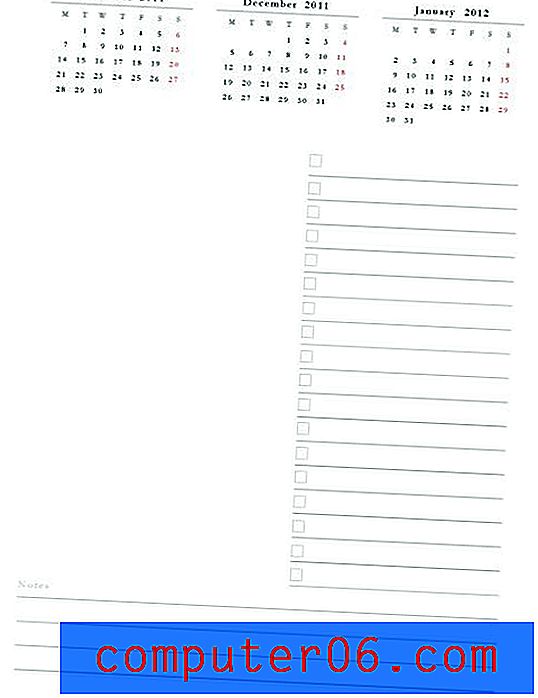Elimina automaticamente i messaggi iPhone dopo 30 giorni
Quasi tutti con un iPhone 5 si sono imbattuti in una situazione in cui hanno poco spazio di archiviazione. Abbiamo scritto dei modi per eliminare elementi dal tuo dispositivo, il che è importante sapere se desideri installare una nuova app o scaricare un film. Ma una delle aree che può utilizzare più spazio è l'app Messaggi, soprattutto se invii molte foto o video. Fortunatamente c'è un modo semplice per gestirlo impostando il tuo iPhone 5 per eliminare automaticamente i messaggi dopo un determinato periodo di tempo.
I passaggi in questo articolo ti mostreranno come regolare la durata di scadenza del messaggio a 30 giorni. Ciò significa che il tuo iPhone 5 con iOS 8 eliminerà automaticamente tutti i messaggi dal tuo dispositivo che sono più vecchi di 30 giorni, consentendoti di ridurre al minimo la quantità di spazio che l'app Messaggi sta usando sul tuo iPhone.
Come eliminare i messaggi dal tuo iPhone 5 dopo 30 giorni
I passaggi di questo articolo sono stati eseguiti su un iPhone 5 utilizzando il sistema operativo iOS 8. Questa funzione non è disponibile nelle versioni precedenti di iOS. Puoi scoprire quanto spazio ti servirà per installare iOS 8 qui se non hai ancora installato l'aggiornamento.
Seguendo i passaggi seguenti, tutti i messaggi più vecchi di 30 giorni verranno eliminati dal tuo iPhone . Assicurati di salvare eventuali informazioni o immagini importanti dalle tue conversazioni prima di completare i passaggi in questo articolo, poiché tali elementi spariranno dopo aver modificato questa impostazione.
Passaggio 1: tocca l'icona Impostazioni nella schermata Home.

Passaggio 2: scorrere verso il basso e selezionare l'opzione Messaggi .
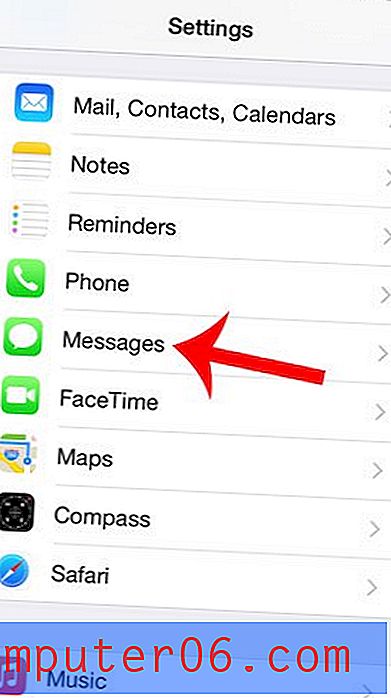
Passaggio 3: scorrere verso il basso e selezionare l'opzione Mantieni messaggi in Cronologia messaggi .
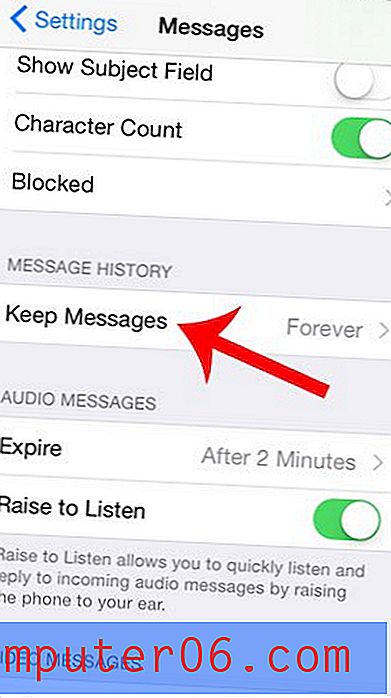
Passaggio 4: tocca l'opzione 30 giorni .
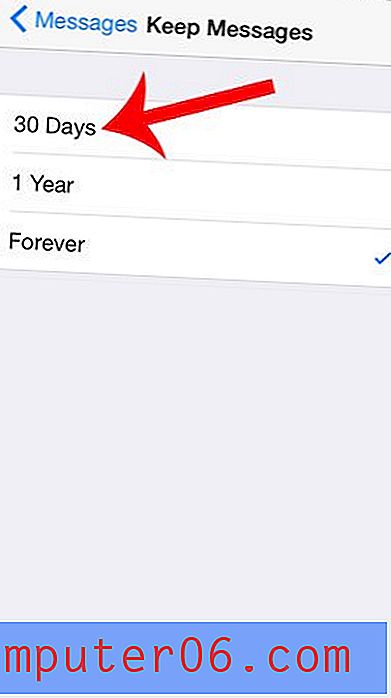
Passaggio 5: tocca il pulsante Elimina per confermare che desideri apportare questa modifica, che eliminerà anche eventuali messaggi di testo o allegati dal tuo dispositivo che sono più vecchi di 30 giorni.
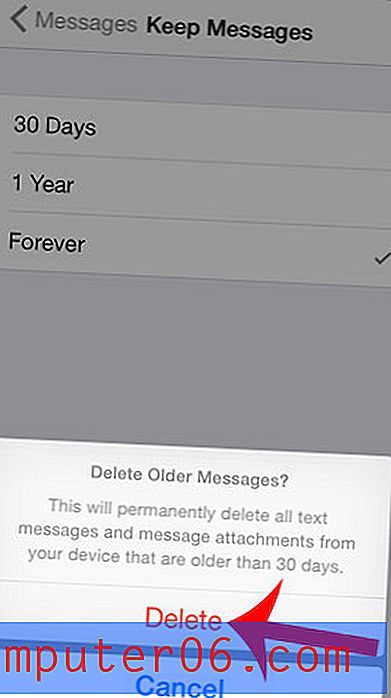
Hai utilizzato la funzione di messaggistica video di iOS 8, ma vuoi essere in grado di conservare i messaggi per un periodo di tempo più lungo? Scopri come modificare il tempo di scadenza del messaggio video qui.